
Последнее обновление:
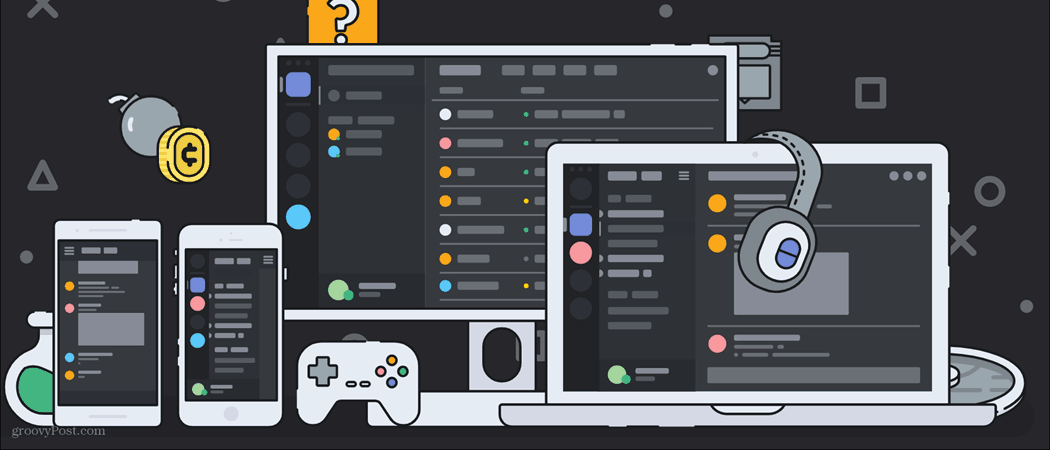
Если ваш сервер Discord становится больше, вам может понадобиться подумать о введении новых ролей для VIP-персон, модераторов, администраторов и других. Вот как.
Раздор — одно из самых популярных приложений для создания онлайн-сообществ. Пытаетесь ли вы найти других геймеров, с которыми можно поиграть, пообщаться с поклонниками любимого сериала или найти других гончаров, чтобы обсудить с ними лучшую воздушно-сухую глину, Discord — это то, что вам нужно. Это также отличный инструмент для самостоятельного создания одного из таких сообществ.
Если вы создаете сообщество в Discord, вам, вероятно, будет интересно, как добавить роли в Discord. В этом посте мы объясним все, что вам нужно знать о ролях Discord, в том числе о том, как их назначать, создавать администраторов и многое другое.
Что такое роли в Discord?
Прежде чем мы начнем изучать, как добавлять роли в Discord, давайте рассмотрим, что делают роли на платформе.
Роль Discord похожа на профиль, который вы можете назначить участникам вашего сервера Discord. Обычно они используются для установления какой-то иерархии для ваших участников.
Например, если на вашем сервере 10 участников, вам, вероятно, нужен один человек (вы), который владеет и управляет группой, два модератора, которые помогают поддерживать беседу в надлежащем порядке, а затем остальные ваши члены.
Чтобы разделить эти роли, каждому участнику потребуются разные разрешения и способности. Эти различные способности, разрешения и титулы составляют различные роли на вашем сервере Discord.
Вы также можете добавить роли в Discord, чтобы разделить группу эстетически, а не функционально. Например, на сервере для художников могут быть новички, опытные художники, студенты и преподаватели искусств, а также известные художники. Вы можете использовать роли, чтобы каждый на сервере знал уровень опыта всех остальных, даже если их разрешения и возможности одинаковы.
Как добавить роли в Discord
Если вы являетесь администратором сервера, вы можете добавить роли в Discord, выполнив следующие действия.
1. Создайте (или станьте администратором) сервера Discord
Первый шаг — создай свой дискорд сервер. Вы можете управлять ролями на сервере Discord, только если у вас есть права администратора или если вы являетесь человеком, создавшим сервер.
Чтобы создать сервер Discord, откройте приложение Discord на своем ПК или Mac или откройте веб-приложение Discord и войдите в систему.
Далее нажмите на Добавить сервер кнопку слева (под списком серверов, участником которых вы являетесь), затем выберите и назовите тип сервера, который вы хотите создать.
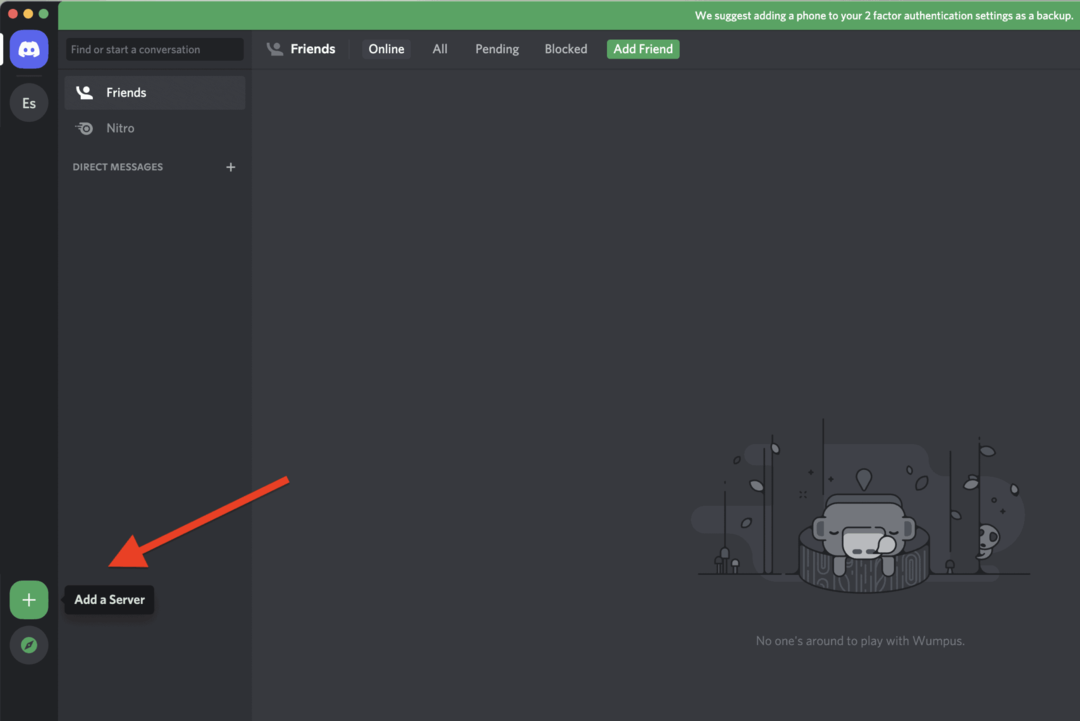
Кроме того, вы можете стать администратором на другом сервере. Администраторы и некоторые модераторы (в зависимости от их ролевых привилегий) могут изменять разрешения ролей Discord, включая добавление новых ролей.
2. Откройте настройки вашего сервера Discord
Став администратором сервера Discord, вы можете начать добавлять роли.
В левом верхнем углу меню Discord щелкните имя своего сервера и выберите Настройки сервера из выпадающего меню.
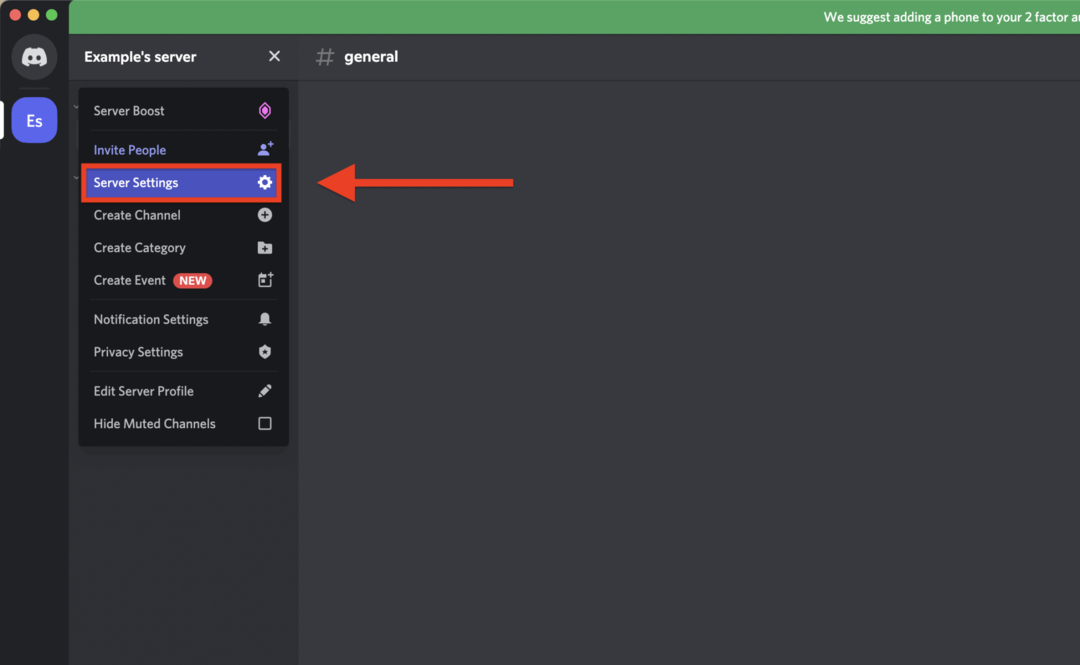
в Настройки сервера меню, выберите Роли вариант слева.
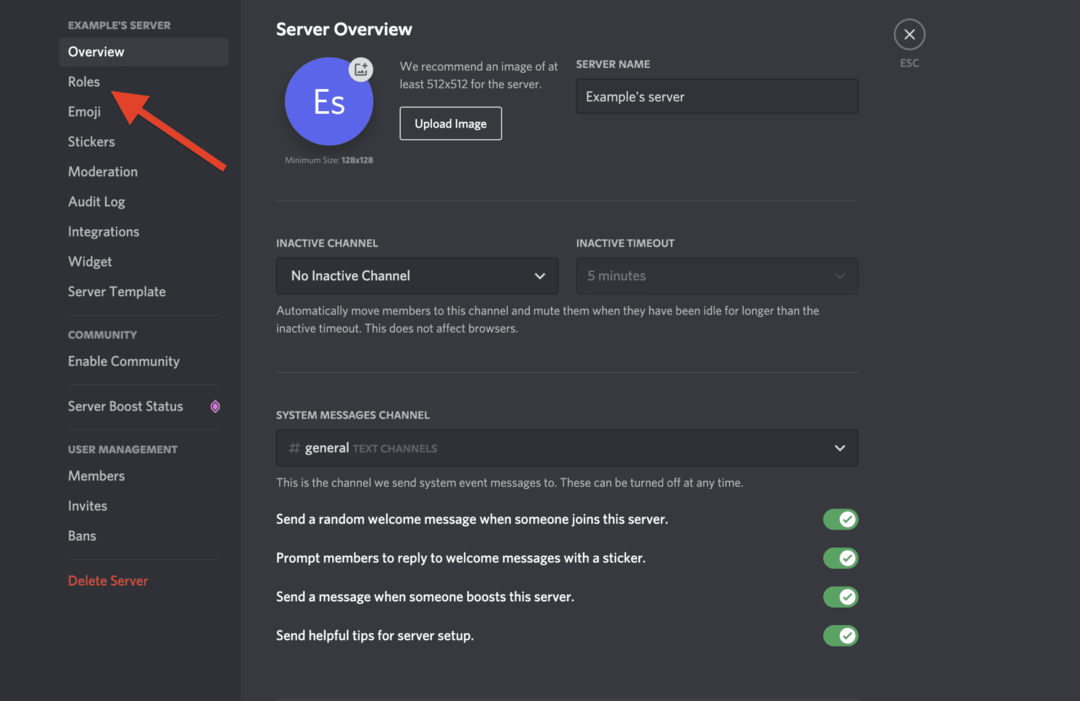
3. Создать роль
в Роли меню, вы можете ввести новые роли сервера на свой сервер Discord. Для этого нажмите Создать роль.
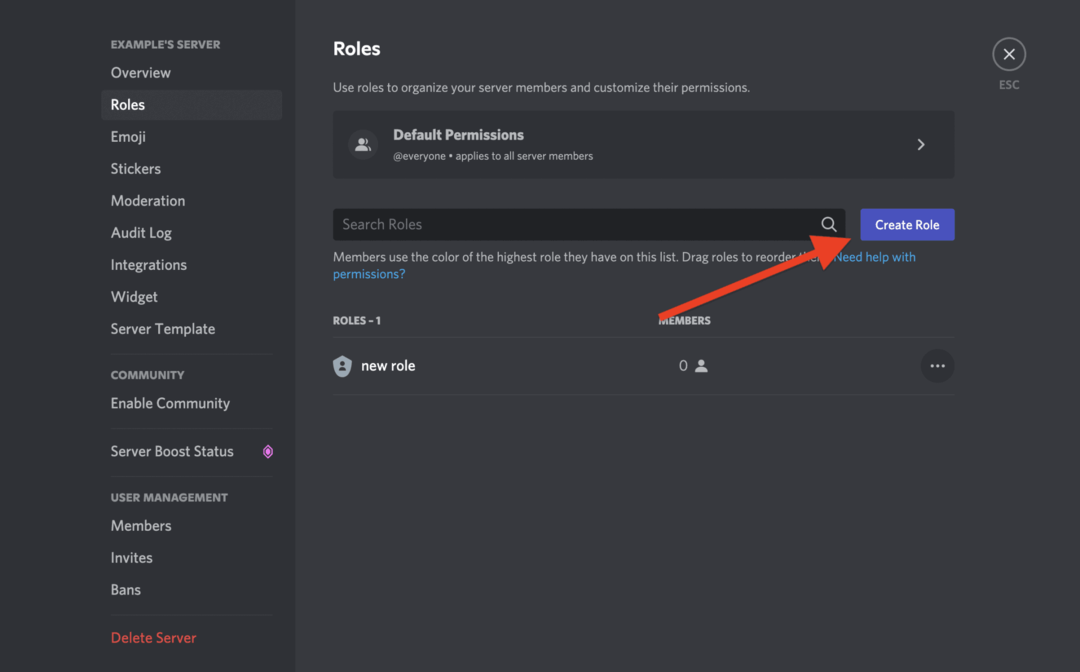
Вы можете дать роли название, цвет и изображение, чтобы персонализировать ее.
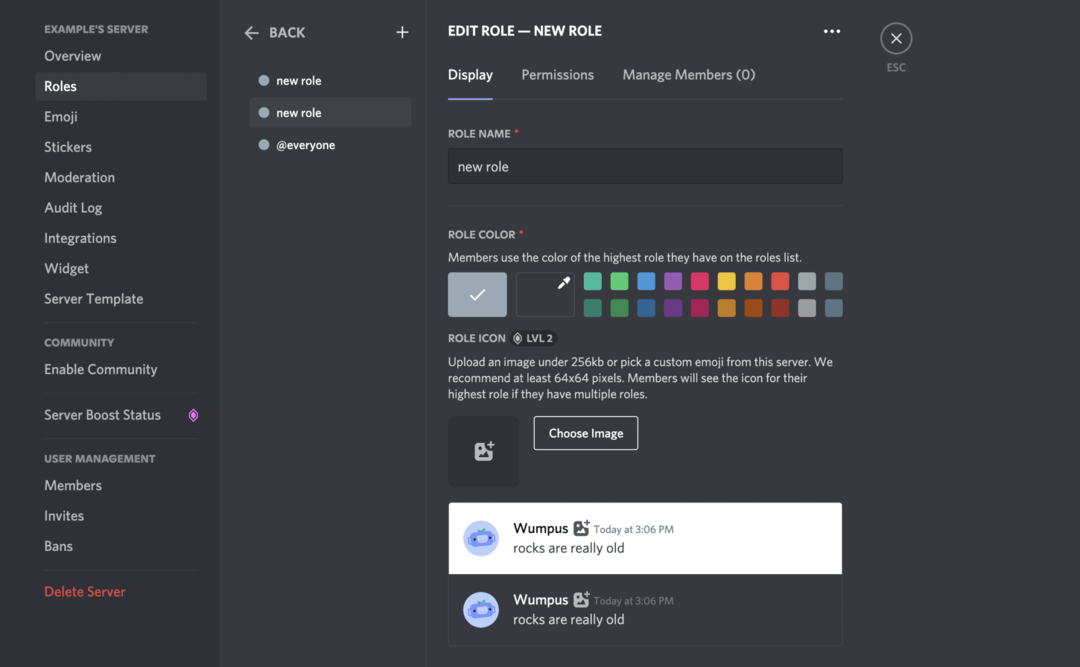
Однако более важными являются разрешения. В верхней части Изменить роль меню, нажмите Разрешения.
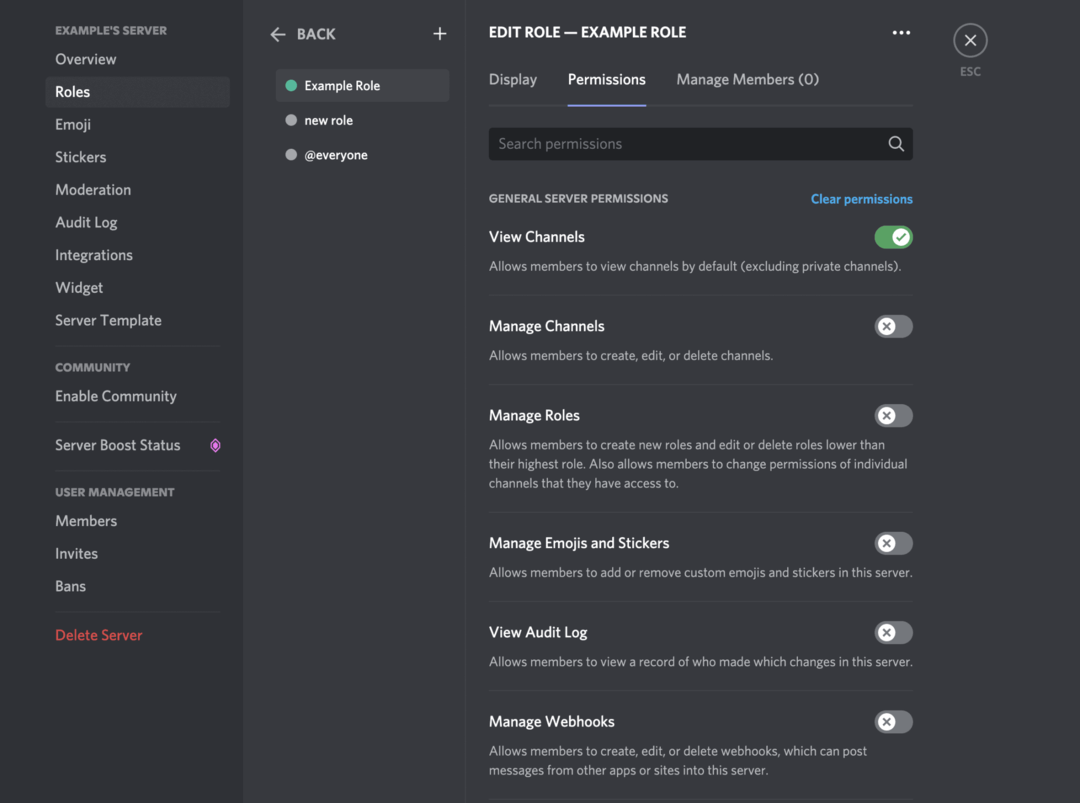
На этом экране будет множество разрешений, которые вы можете включить или отключить для этой роли.
Теперь, если эта роль просто для галочки (т. вы не хотите давать этому человеку специальные разрешения, просто новый титул) то не трогайте эти разрешения. Однако для тех, кто хочет создать роли с определенными действиями и разрешениями, прокрутите параметры и тщательно выберите разрешения, которые вы хотите предоставить этой роли.
Однако не забудьте предоставить только необходимые разрешения для этой роли, иначе вы можете столкнуться с проблемами. Например, Управление сервером и Администратор разрешения предоставляют большую власть, поэтому будьте осторожны, назначая их роли.
4. Назначьте эту роль участникам на вашем сервере Discord
После того, как вы настроили все разрешения и параметры внешнего вида для этой роли, вы готовы назначить ее участники на вашем сервере Discord. Нет ограничений на количество людей, которым вы можете или должны назначить роль, так что не беспокойтесь об этом.
Вернитесь на главный экран Discord, нажав кнопку значок выхода в правом верхнем углу или нажав кнопку Побег ключ.
Чтобы назначить роль, щелкните правой кнопкой мыши имя участника на правой панели, наведите Роли, затем установите флажок рядом с ролями, которые вы хотите назначить этому участнику.
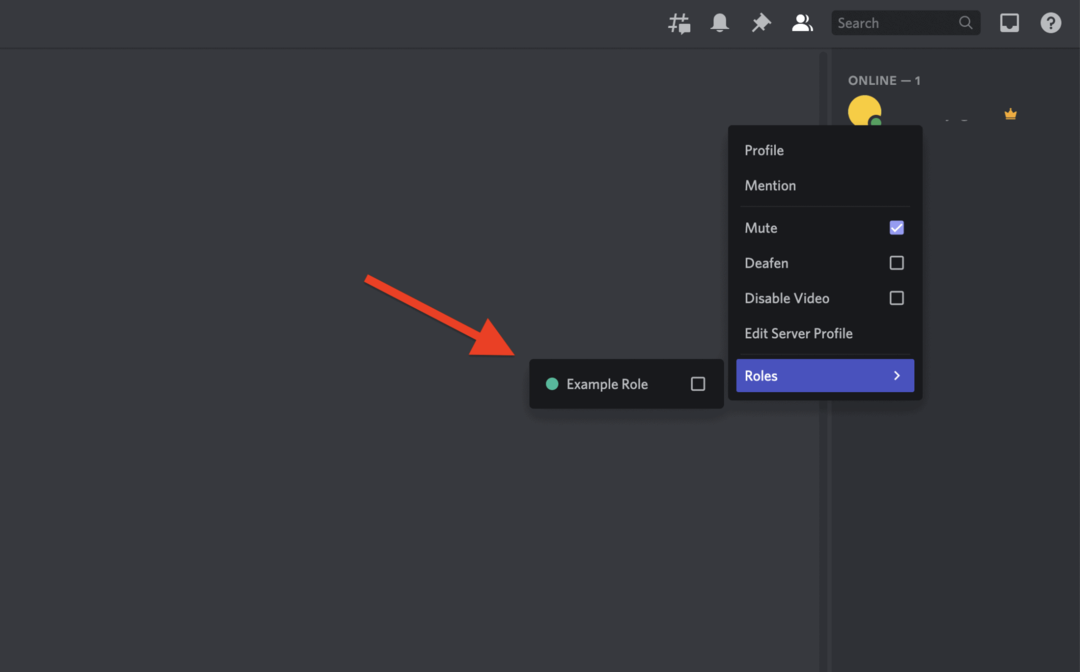
Вы можете назначить кому-то несколько ролей, если хотите, поэтому просто отметьте все роли, которые вы хотите им предоставить. Как только вы назначите роль, права доступа этого пользователя немедленно изменятся.
Управление и удаление ролей Discord с течением времени
Теперь, когда вы знаете, как добавлять роли в Discord, вы можете обнаружить, что ваше отношение к ролям со временем меняется. Вы можете обнаружить, что определенная роль используется слишком часто, имеет слишком широкие разрешения для определенных пользователей или просто готова к удалению.
Все это нормальная часть управления сервером Discord, особенно по мере его роста. К счастью, управлять ролями таким образом так же просто, как и создавать их. Просто вернитесь к настройкам своих ролей, выполнив шаги, описанные выше, и измените их разрешения. Вы также можете добавить новые роли, чтобы лучше организовать работу ролей на вашем сервере Discord.
Чтобы удалить роль, которая вам больше не нужна, вернитесь в Настройки сервера > Роли меню, щелкните роль правой кнопкой мыши, затем выберите Удалить.
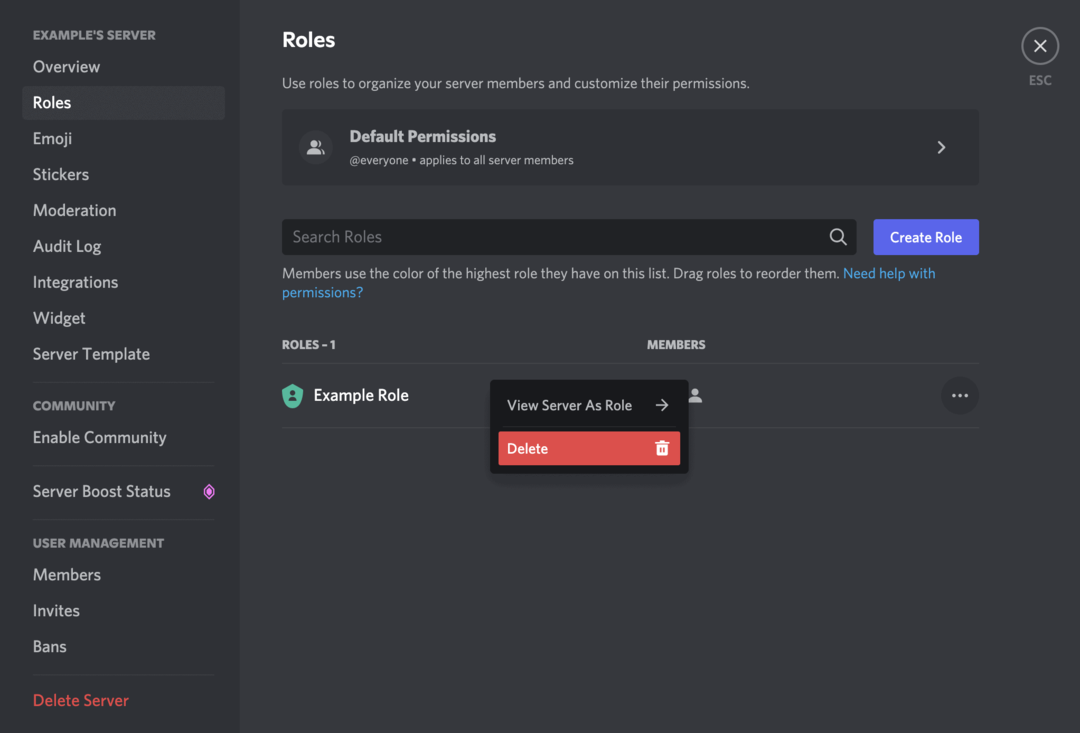
Управление дискорд-сервером
Описанные выше шаги должны помочь вам настроить и создать новые роли на сервере Discord. После того, как вы добавили новые роли Discord, вы можете назначить других пользователей для помощи в управлении вашим сервером. Могут быть полезны новые модераторы, или вы можете просто присвоить VIP-персонажу особый цвет имени пользователя — каждый найдет что-то для себя.
Вы можете решить назначить особую роль дискорд бот, Например. Если пользователь окажется подрывным, не забудьте выкинь или забань их со своего сервера. Если вы хотите закрыть что-то, не беспокойтесь — вы всегда можете удалить дискорд сервер Если вам нужно.

